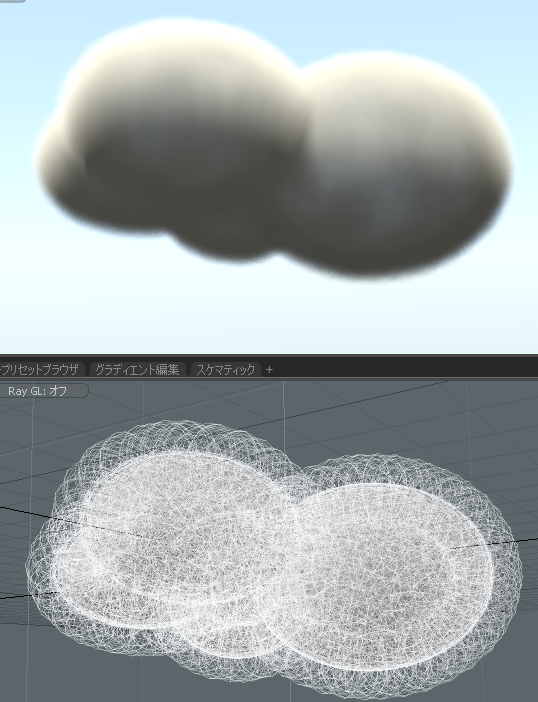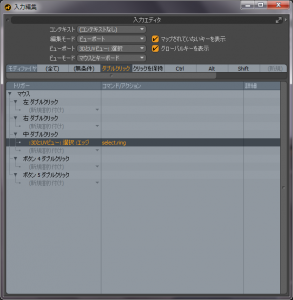UnityやUnrealEngineなどのゲームエンジンとMODOとの組み合わせに、ご興味をお持ちの方も多いかと思います。今回は、MODOからのアニメーションデータを出力し、UnrealEngineへと読み込むワークフローを解説したThe Foundry社開催のウェビナーのアーカイブをご紹介します。
このウェビナーではThe Foundry社クリエイティブスペシャリストであるGreg Brown氏と、ディズニーやピクサー社でキャラクタアニメーションのTDを務めた経験を持つクリエイターBarry Zundel氏とで、MODOでリグを組み、アニメーションを作成し、それをUnrealEngineへと読み込むワークフローを丹念に紹介しています:
MODOのアクターで付けた複数のアニメーションや、MODOでモデリングしたモーフマップなども、キレイにUnreal Engineへと渡せています。
MODOでアニメーションを付けたことはあるけれどUnreal Engineでの読み込み方がわからない方にとっても、またUnreal Engineはいつも使っているけれどMODOの使用感が良くわからない方にとっても、見どころの多いビデオになっていますので、ぜひ参考になさってみてください。